如何流式傳輸 Spotify 在線和離線音樂
Spotify,最受歡迎的音樂流媒體服務提供商,俘獲了眾多音樂迷的心。 它不僅可以播放您喜歡的音樂,而且還具有其他各種功能。 本文將為您提供方法 流 Spotify 以充分利用您的音樂流媒體。 您還將了解一種有用的多功能工具,您可以將其與您的 Spotify 歌曲。
文章內容 部分1。 什麼是 Spotify 音樂第 2 部分。流式傳輸時的一些提示 Spotify 音樂在線第 3 部分。可用於演奏的有用工具 Spotify 離線音樂 部分4。 概要
部分1。 什麼是 Spotify 音樂
Spotify 2006 年 XNUMX 月在瑞典由 Daniel Ek 和他的搭檔 Martin Lorentzon 發起。 慢慢地, Spotify 品牌在世界範圍內廣為人知。 它基於廣告的免費套餐最具吸引力。 如果您可以忍受一些音質限制(免費層的上限為 160 kbps),則無需支付一分錢即可訪問超過 80 萬首曲目和 4 萬個播客。 免費套餐的缺點是您必須收聽流媒體 Spotify 手機APP上隨機播放專輯和單曲,你會錯過離線收聽。
除了基本的免費計劃外, Spotify 提供其他四個計劃選項。 有學生計劃(每月 4.99 美元,需要驗證)、個人計劃(每月 9.99 美元)、雙人計劃(每月 12.99 美元,兩個人住在一起)和家庭計劃(最多六個用戶每月 15.99 美元) ).
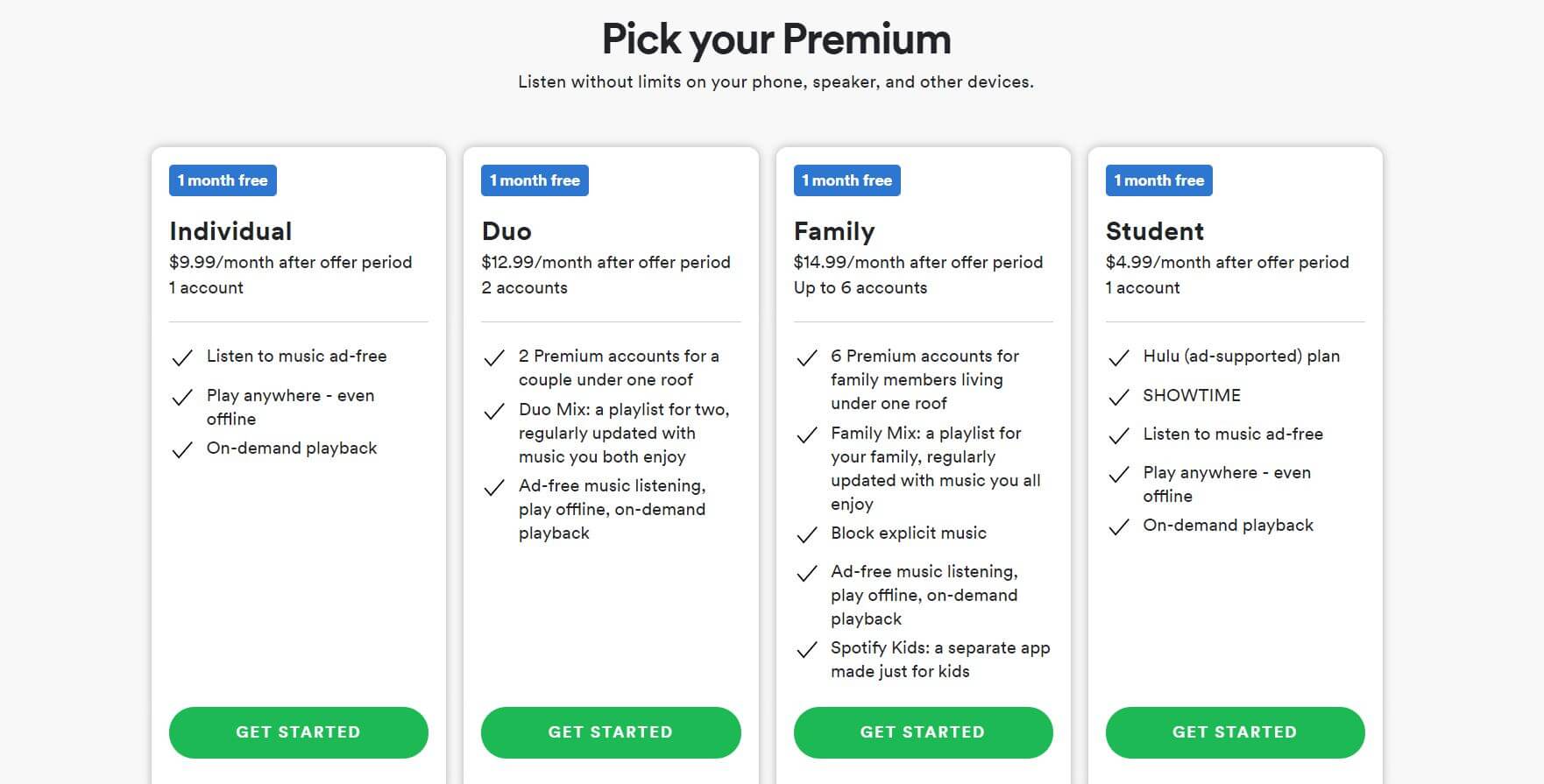
這些計劃中的每一個都可以讓您解鎖所有其他功能,包括點播播放、歌曲下載、離線收聽等等。 Spotify的家庭計劃包括幾個很酷的功能,例如 Family Mix(適合您家庭的無粗俗播放列表)和 Spotify 兒童 (針對兒童的單獨服務)。
其中一個 Spotify的優勢在於它與社交媒體的整合。 你可以分享 Spotify Instagram 上的內容和 Facebook,並創建鏈接以在幾乎任何消息傳遞平台上共享播放列表。 他們還放入了所謂的“Spotify 小組會議”。 有了這個,你就可以流式傳輸 Spotify 和你的朋友一起聽歌。 即使你在很遠的地方,你也可以加入它。
Spotify 已宣布發展 Spotify HiFi,一種以無損 CD 質量音頻(儘管不是高分辨率音頻)提供曲目的功能。 但是,該公司無法說明何時推出。 Spotify的免費 160Kbps 和高級 320Kbps 流聽起來不錯。 如果您不是發燒友,您會發現音質令人滿意。
第 2 部分。流式傳輸時的一些提示 Spotify 音樂在線
Spotify的圖書館擁有超過 80 萬首歌曲,還有有聲讀物、喜劇、廣播劇、播客、詩歌朗誦和演講。 如果你總是計劃直播 Spotify 在線音樂,這裡有一些技巧供您播放 Spotify 有效率的。
- 確保您有足夠的互聯網帶寬
這是幾乎所有數字媒體流服務的主要要求。 在這個現代時代,互聯網帶寬比過去幾年增加了幾倍。 建議至少有 10Mbps 的帶寬來滿足您的音樂流媒體需求。 這考慮了您在收聽時可能遇到的其他背景互聯網相關過程 Spotify. 當然,越往上越好。
- 在移動互聯網上使用流量節省模式
如果您始終使用 Wi-Fi,那您就太好了。 但是,如果您要外出,最好的方法是利用您的 Spotify 應用程序是通過在數據保護模式下使用它。 在這種模式下,音頻質量肯定會降低,但您可以隨時隨地享受音樂。 在應用程序的齒輪圖標中,點擊 Data Saver 並將其打開或關閉。 Data Saver 緩存智能手機上最近播放的歌曲的數據,以幫助您的手機在流式傳輸音樂時消耗更少的數據。 Spotify 說它可以減少多達 75% 的數據使用量,但如果你有無限數據計劃。
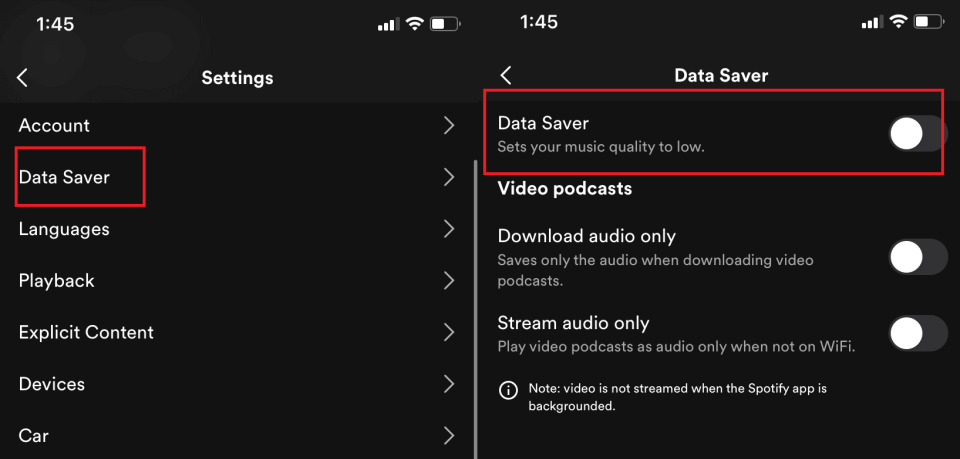
- 更改音頻質量
Spotify Premium 峰值為 320kps(類似於非常高質量的 mp3 文件),這對於大多數不關心聽到每一個細微差別的音樂聽眾來說已經足夠了。 您可以轉到“設置”菜單上的 Spotify 應用程序並查看音頻質量選項。 您會看到流媒體質量和下載質量。 選擇非常高選項應該有助於確保您可以流式傳輸的所有設備上的最佳質量 Spotify 上。
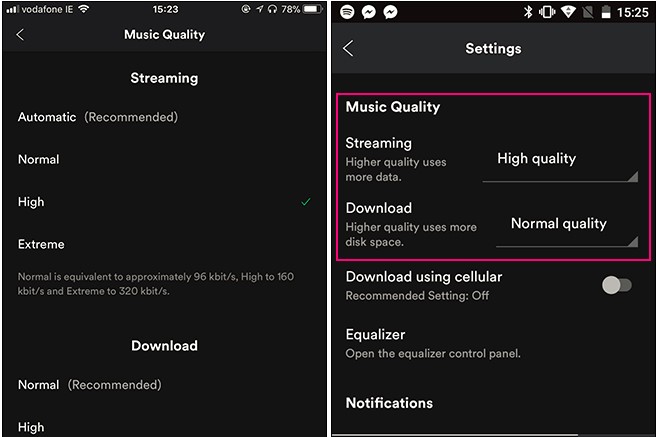
第 3 部分。可用於演奏的有用工具 Spotify 離線音樂
現在您已經掌握了一些關於如何流式傳輸的技巧 Spotify 在線音樂,你想要一個可以播放的配套工具嗎 Spotify 離線? 有這樣的工具,它的名字是 TunesFun Spotify Music Converter.
TunesFun Spotify Music Converter 可以自動刪除任何 DRM 限制 Spotify 您選擇的曲目並將其轉換為您喜歡的格式,包括 MP3、FLAC、WAV,甚至 AAC。 有了這個 TunesFun Spotify Music Converter,你可以 從下載音樂 Spotify 免費 你喜歡聽的 Spotify 在任何設備上離線。
更神奇的是,轉換過程是無損的,歌曲的ID3標籤和元數據信息會被保留和維護。 它易於使用 TunesFun Spotifty 音樂轉換器。 只需按照以下步驟操作:
- 獲取該應用程序並確保將其成功安裝在您的計算機上。 提供 PC 和 Mac 版本。
- 您可以開始添加 Spotify 要處理的歌曲。

- 選擇您想要的輸出格式和文件夾以及可以修改的其他輸出選項。

- 單擊“全部轉換”按鈕開始轉換。

- 完成後,“完成”選項卡將包含您完成的轉換。 單擊打開到文件直接轉到輸出目錄。
轉換歌曲後,您可以與朋友分享音樂。 此外,您還可以備份所有 Spotify 即使遇到類似問題,也可以使用此工具播放歌曲 Spotify 本地文件未顯示. 您不必擔心您的播放列表被損壞。 使用這款多功能工具可以搞定一切。
部分4。 概要
您剛剛學習了各種流式傳輸技術 Spotify 在線音樂沒有問題。 您已經了解到可以調整音頻和質量設置以改善您的 Spotify 聆聽體驗。 如果使用其他應用程序成為瓶頸,您還可以增加互聯網帶寬。
但是,您可以使用一種工具,這樣您就不必總是玩 Spotify 在線的。 這是 TunesFun Spotify Music Converter. 使用此工具,您將能夠下載無 DRM 的 Spotify 歌曲。 您現在可以使用您最喜愛的數字媒體播放器在任何地方離線播放這些歌曲。 您還可以為您的自定義應用程序自由傳輸和編輯這些歌曲。
發表評論